Comment Imprimer un document Word 11 x 17 sur du Papier 8,5 x 11
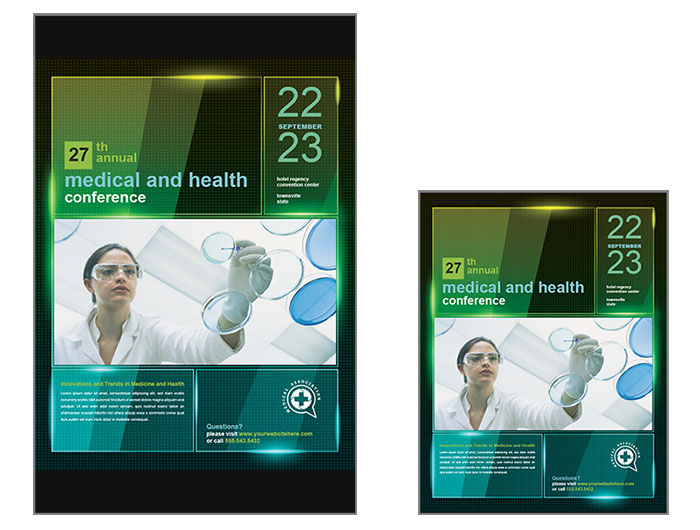
Si vous avez un document Word de 11 x 17 » qui est plus grand que ce que votre imprimante de bureau peut imprimer, vous voudrez peut-être le réduire ou le mettre à l’échelle pour l’imprimer sur un format de papier de 8,5 x 11 « . Il existe deux façons de réduire un document Word pour qu’il s’adapte à un format de papier plus petit. Vous pouvez ‘Redimensionner au format papier’ directement dans Microsoft Word ou, pour plus de contrôle du dimensionnement de l’impression, vous pouvez créer un PDF dans Word, puis choisir parmi de nombreuses options d’impression disponibles dans Adobe Acrobat Reader.
Si vous devez séparer un document Word de 11 x 17″ en pages séparées de 8,5 x 11″ sans redimensionner la page, reportez-vous à cet article : Comment convertir un PDF de Mise en page d’impression de 11 x 17 en pages uniques de 8,5 x 11
Option 1: Exporter un document Word au format PDF et imprimer à l’aide d’Acrobat Reader
Exigences: Microsoft Word, Adobe Acrobat Reader
Acrobat Reader offre plus de choix pour le dimensionnement des pages que Microsoft Word pour l’impression de documents. Vous aurez besoin d’Adobe Acrobat Reader, en plus de Microsoft Word, pour créer et imprimer votre document PDF. Vous pouvez télécharger Acrobat Reader gratuitement sur Adobe si vous ne l’avez pas déjà sur votre système. Tout d’abord, vous allez ouvrir votre document dans Microsoft Word et l’exporter au format PDF. Ensuite, vous ouvrirez le fichier PDF dans Acrobat Reader et sélectionnez les options à imprimer.
- Ouvrez votre document dans Microsoft Word

- Sélectionnez Fichier > Exporter.
- Choisissez Créer un document PDF /XPS et cliquez sur le bouton Créer un PDF / XPS
- Enregistrez le fichier sur votre ordinateur.

- Maintenant, ouvrez le fichier PDF exporté dans Adobe Acrobat Reader.

- Sélectionnez Fichier > Imprimer
- Sous Dimensionnement de page & Manipulation, vous pouvez choisir parmi plusieurs options. L’option « Ajustement » réduit la page entière pour s’adapter à la configuration de la page définie. L’option « Échelle personnalisée » vous permet d’entrer un pourcentage exact. Par exemple, 78 % réduiront un document de 11 x 17 po pour s’adapter à la largeur d’une page de 8,5 x 11 po, en rognant le haut et le bas du document lorsqu’il est imprimé. De même, 63% réduiront un document de 11 x 17 » pour s’adapter à la hauteur d’une page de 8,5 x 11″, laissant un espace blanc sur les côtés gauche et droit du document lorsqu’il est imprimé. La fenêtre d’aperçu affiche la taille d’origine du document et la zone qui sera imprimée sur la page.

Option 2: Mise à l’échelle au format papier et impression à l’aide de Microsoft Word
Exigences: Microsoft Word
Pour imprimer un document Word de 11 x 17″ pour s’adapter à une page de 8,5 x 11″, vous pouvez imprimer et mettre à l’échelle au format papier directement dans Word.
- Ouvrir le document dans Microsoft Word
- Sélectionner le Fichier > Imprimer > Choisir 1 Page Par Feuille > Échelle au Format Papier > Sélectionner La Lettre 8,5 x 11″.
Cela mettra à l’échelle l’ensemble du document, quelle que soit sa taille d’origine, pour qu’il s’adapte à un 8.page de 5 x 11″ lorsqu’elle est imprimée. Contrairement à l’option d’impression d’un PDF à partir d’Acrobat Reader, vous n’avez pas le choix de définir des pourcentages spécifiques pour la mise à l’échelle dans Microsoft Word.
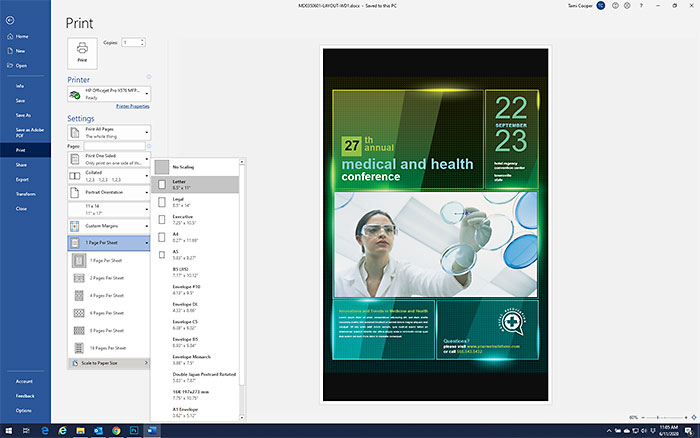
Besoin de créer des affiches ou des flyers? Prenez une longueur d’avance avec les modèles de conception graphique de StockLayouts. Choisissez parmi des milliers de modèles Word prédéfinis pour créer une variété de supports marketing d’entreprise. N’oubliez pas que vous pouvez mettre à l’échelle n’importe quel document Word pour l’imprimer sur le format de papier souhaité.




